Ustaw jasność obrazu
- Menu -> wszystkie ustawienia -> obraz -> zaawansowane ustawienia -> jasność -> jasność pikseli OLED,
- domyślną wartością jest 60/100 (DVB) lub 80/100 (HDMI),
- do kina domowego (całkowicie ciemne pomieszczenie) warto ustawić niższą, np. 30/100,
- gdy oglądasz treści HDR, upewnij się, że jasność pikseli OLED to 100/100.
Uwaga! W menu jest jeszcze inna funkcja o nazwie jasność ekranu (menu -> wszystkie ustawienia -> obraz -> zaawansowane ustawienia -> jasność -> jasność ekranu), zazwyczaj ustawiona na 50/100. Funkcja ta nie reguluje jasności ekranu, lecz ustawienia tzw. poziom czerni. Nazwa jasność ekranu jest kalką terminu z języka angielskiego (screen brightness), który również jest niewłaściwy.
Jeżeli będziemy próbować zwiększać wartość opcji jasność ekranu, to tak naprawdę rozjaśnimy czerń, co prowadzi do redukcji kontrastu.
Funkcja ta jest przeznaczona dla specjalistów, ekspertów i kalibratorów, którzy poziom czerni ustawiają na specjalnej przeznaczonej do tego planszy.
Z drugiej strony, jeżeli nie planujesz zatrudnienia kalibratora, możesz delikatnie zwiększyć jasność ekranu powiedzmy do wartość 51-53, aby poprawić widoczność bardzo ciemnych detali.
Uwaga! Takie działanie jest oczywiście półśrodkiem i nie zastąpi profesjonalnej kalibracji. Po drugie można go spróbować z OLED-ach z serii C1 i G1, ale nie w A1 i B1, ze względu na inne (nieliniowe, nieprzewidywalne i chaotyczne) rezultaty przesuwania suwaka jasność ekranu.
Działanie ww. funkcji warto sprawdzić na zatrzymanym kadrze z pasami na górze i dole ekranu. Zmieniając wartość opcji jasność ekranu, obserwujemy zmianę jasności ww. pasów i próbujemy osiągnąć rozsądny kompromis pomiędzy widocznością bardzo ciemnych detali a spadkiem kontrastu.

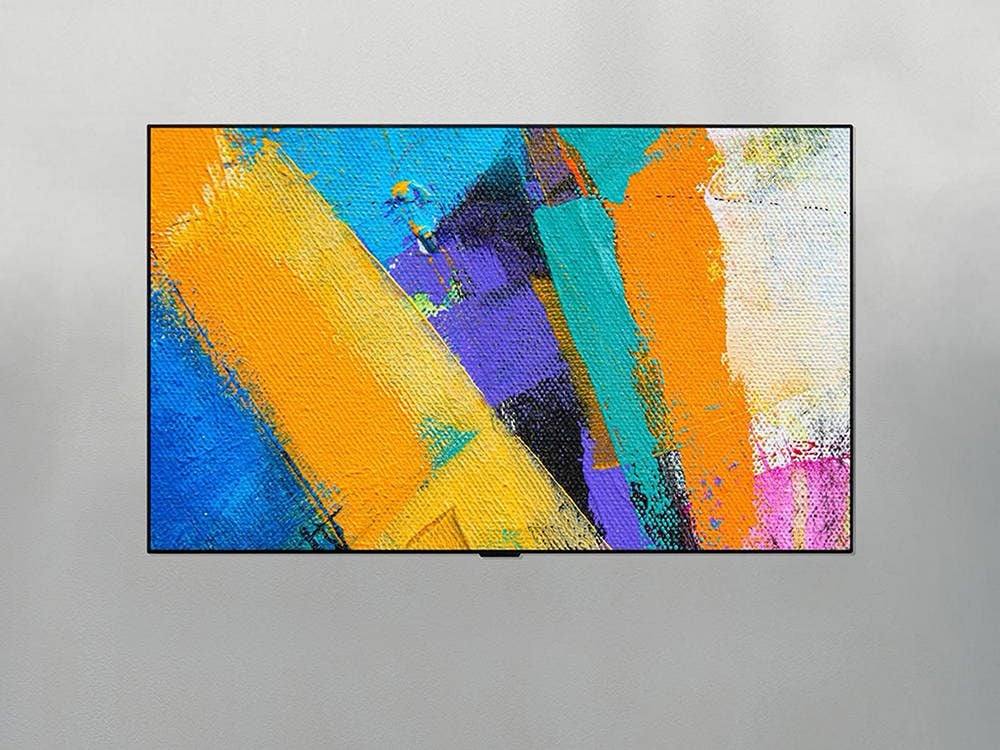





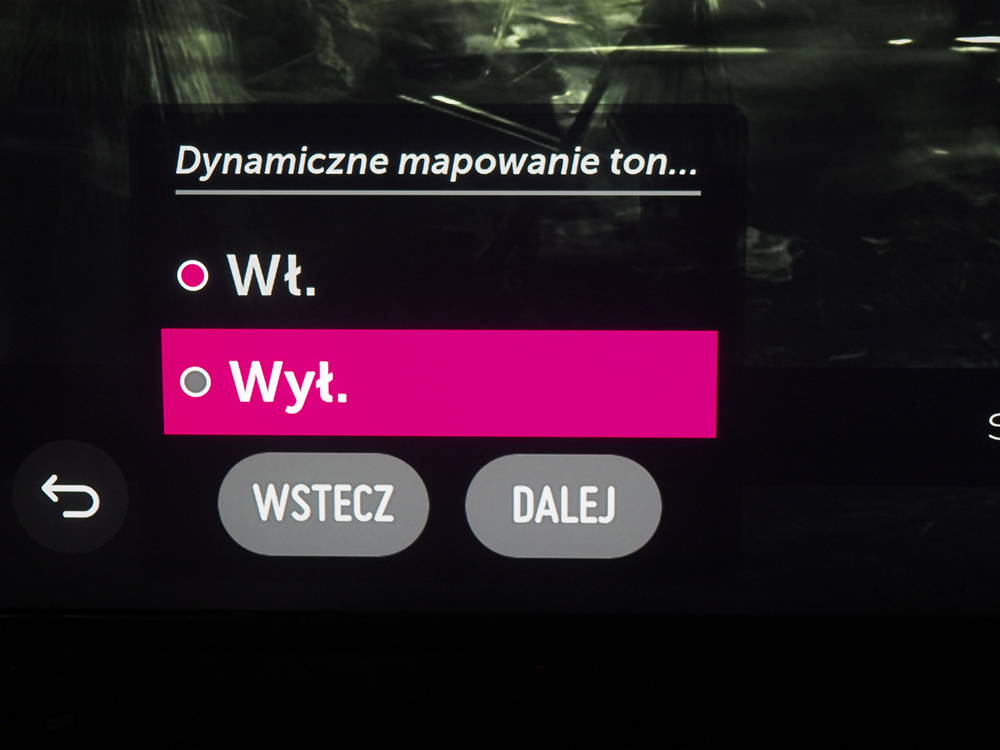
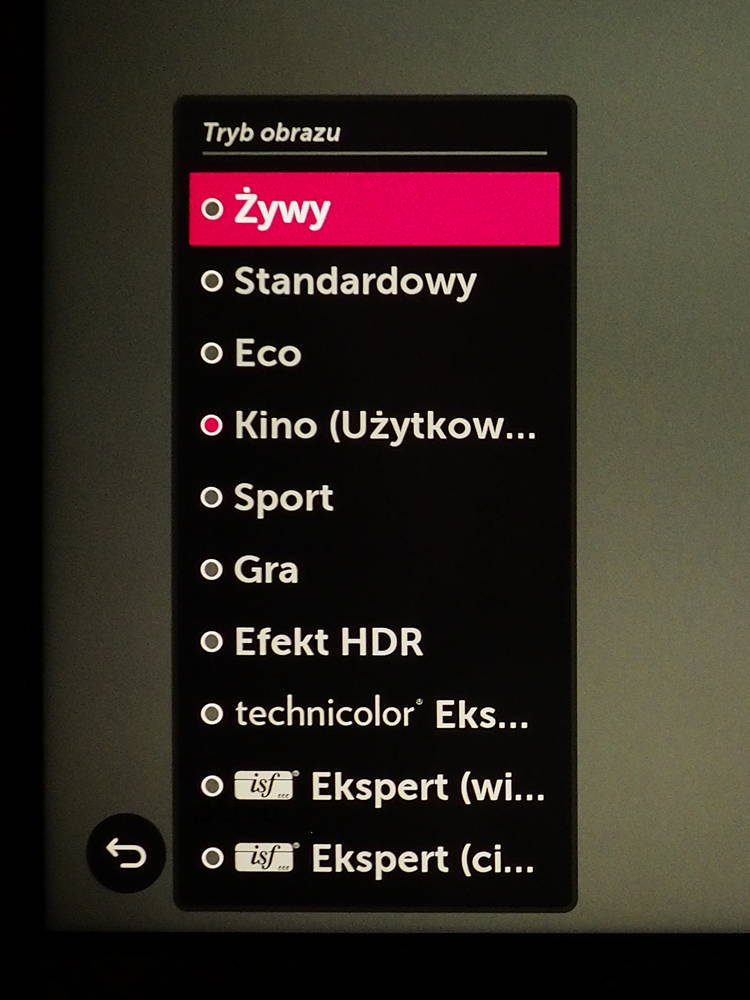
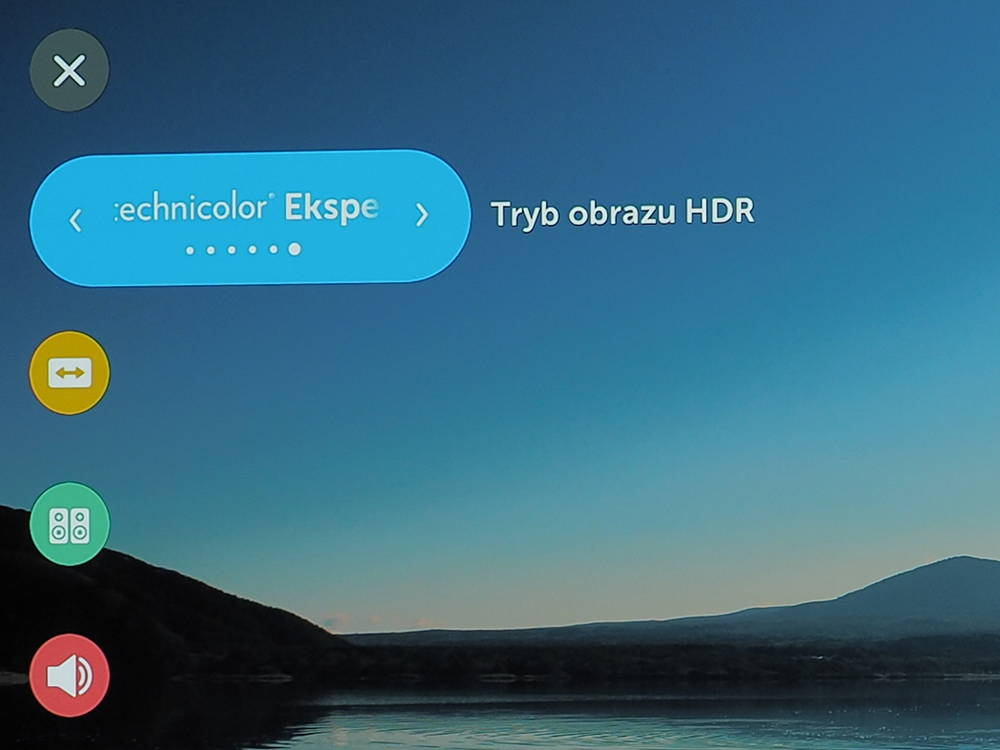
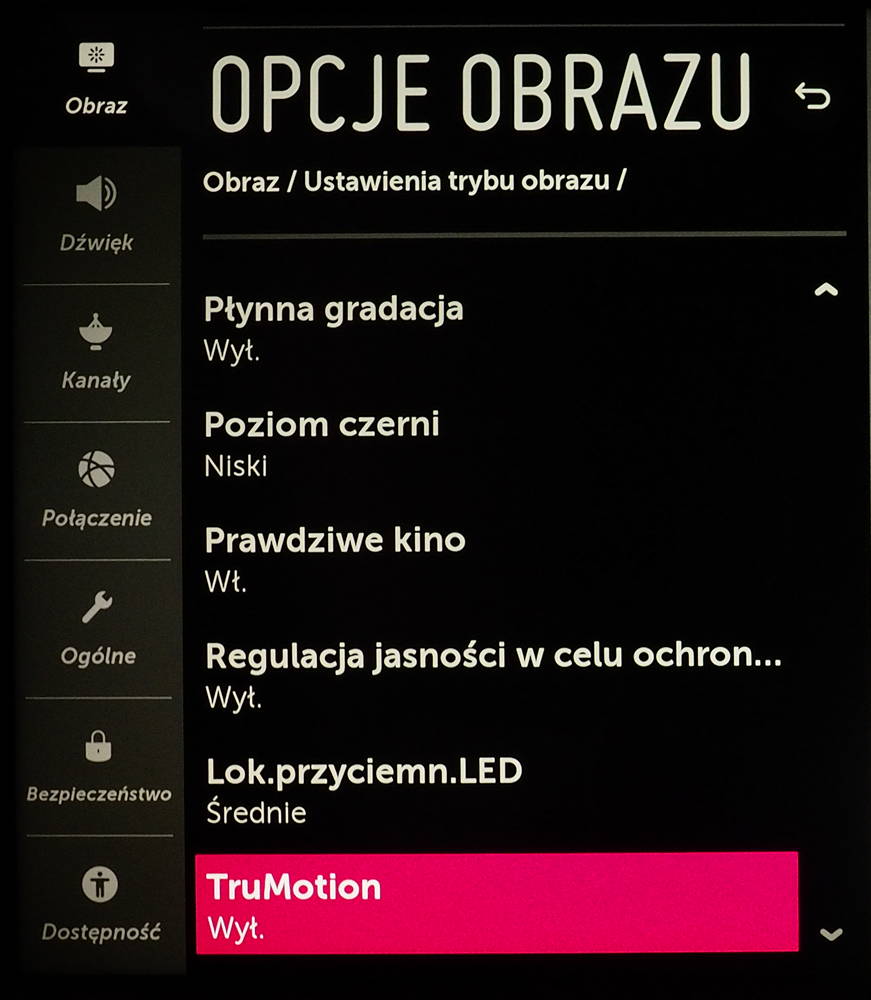
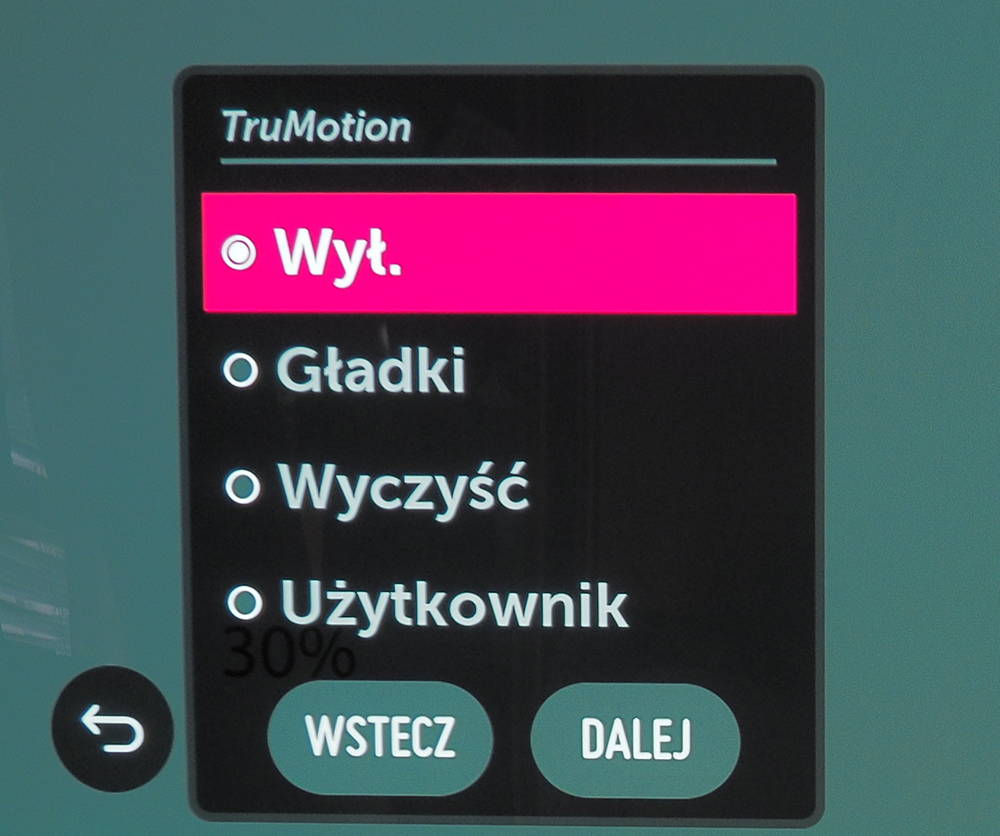
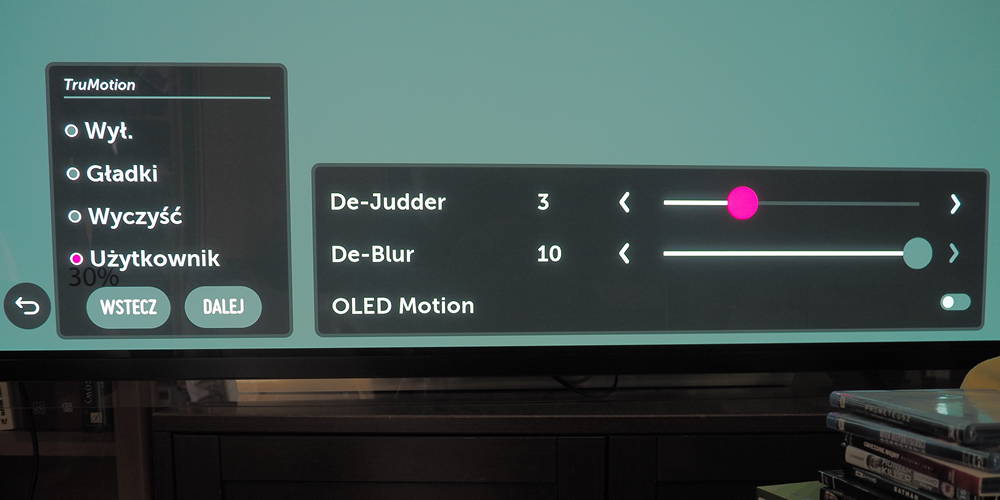
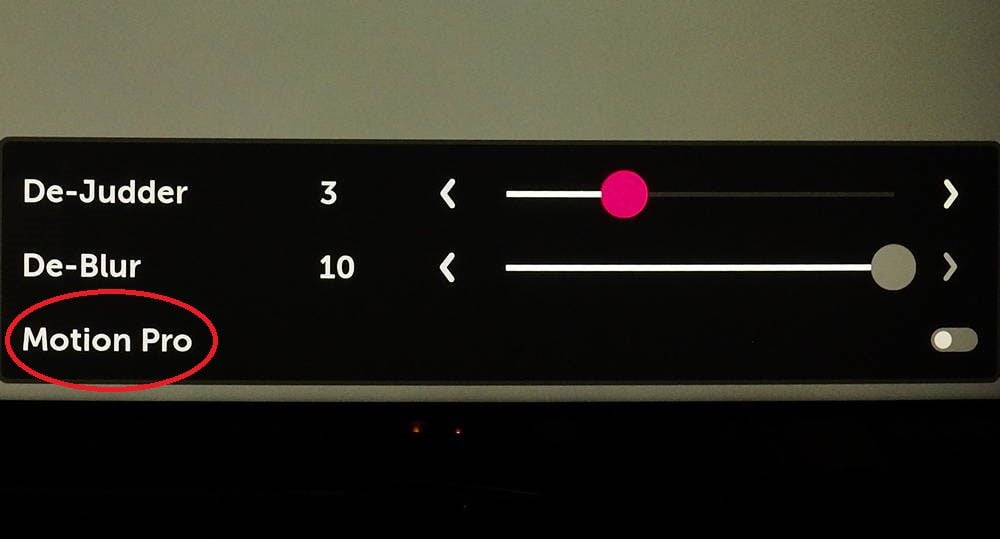
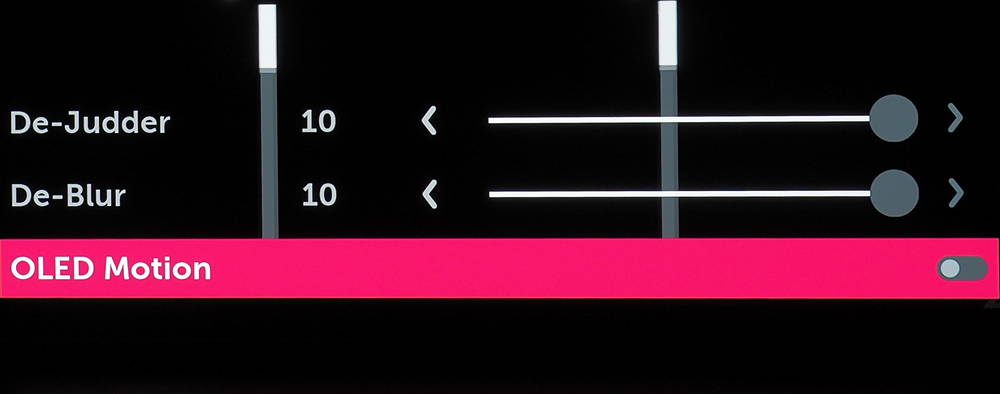






Bardzo jasny i pomocny poradnik, dobra robota naprawdę się przydał 🙂
Chyba dla osób które nie posiadają telewizora LG. Same ogólniki. W rzeczywistości sprawa nie jest taka prosta. Każdy tryb ma kilka ustawień które można dostosować do swoich upodobań. W końcu liczy się subiektywne odczucie ,a nie liczby na papierze. Na marginesie: pomimo kilkudziesięciu prób nie udało się mi uzyskać zadowalającego ruchu na transmisjach snookera .
Naprawde super pomocny blog.
Kupiłem ten tv tydzień temu głównie pod konsolę PS4 . Problemem jest tryb gra który ma najlepszy imput lag niestety ostrość jest na bardzo niskim poziomie . Czytałem że poziom ostrości powinien pozostać na ustawieniu fabrycznym bo jest optymalny jednak wygląda to słabo . Można go podkręcić bez obaw o działanie tv ?? Czy może jest jakiś sposób na uzyskanie lepszej ostrości ?
Hej i co masz jakieś ustawienie na ten tryb gry
Kto co woli – ja tam wolę, aby biel była biała, a nie żółta jak w trybie kinowym.
Wystarczy, że wyjdziesz z pomieszczenia na jakiś czas i twoje oko tą potencjalnie „żółtą biel” zinterpretuje za naturalną. Jeżeli nie używasz trybu kinowego albo filmmaker mode to tracisz dokładne pokrycie gam, za które płacisz kupę kasy przy zakupie super dobrego tv, ale twój wybór.
I właśnie nie masz racji. Biel w trybach żywy, standard, eco, sport, gra jest niebieska. Ustaw tryb kino i ustaw gamę kolorów z auto na szeroką. Zwiększ o 5 kolor, jeśli wolisz intensywniejszy i ostrość na max 20. Kontrastu w żadnym wypadku nie ruszaj! Ustaw do wszystkich źródel i oglądaj. Po kilku minutach zapomnisz o tym, że masz tryb kino 🙂
Oby wszystkie blogi były tak jasne i czytelne. Bardzo konkretna robota, Gratulacje.
Kupiłem nowy telewizor lg sm8200 i na srodku dołu ekranu są dwie plamy i jedna w prawej krawędzi co z tym zrobić?
Antek, skontaktuj się w tej sprawie z naszym działem technicznym pod numerem: 34 377 00 00 lub adresem: serwis@x-kom.pl. Być może konieczna będzie reklamacja urządzenia.
Witam, super opis, wielkie brawa,świetna robota!
Jest możliwość zrobienia takiego poradnika kalibracji dla LG QNED813 ?
Witam. Posiadam TV55NANO913. NIEMOGĘ SOBIE PORADZIĆ.
Podpiełem Komputer. mogę ustawić tylko 4k/60Hz,i 2k/60Hz. I nisze wartości Karta graficzna niewidzi ustawień 2k/4k-120Hz(100Hz)
Windows to samo.( Choć znalazłem możliwiść ustawienia wyszych rozdzielczości). Nie Hz..
W serwis od Karty powiedział że to wina TV.
Sam ostatnio miałem podobny problem, aczkolwiek u mnie była możliwość 2k w 120hz, a 4k w 60hz, zaznaczając przy tym że TV w pełni obsługuje 4k w 120 hz.
Zgłębiłem trochę temat i pierwsza kwestia to kabel hdmi, musi być to hdmi 2.1 obsługujące 4k w 120hz. Druga kwestia to karta graficzna w komputerze, ona też musi posiadać złącza hdmi 2.1. Mój rtx 2070 super takich złączy nie posiada, stąd możliwa tylko 2k 120hz. Z tego co wiem nowe rtx mają dopiero złącza obsługujące 4k w 120hz.
Zaznaczę, że są to informacje, które udało mi się znaleźć w internecie, nie bazuje na swojej wiedzy.
Witam. Zakupiłem LG oled 65cx3 i mam pytanie odnośnie Dźwięku, sorry wiem że dyskusja jest nt. obrazu. Otóż mam brak dźwięku DD 5.1 na wyjściu optycznym Toslink, amplituner Denon AVR 1911 widzi tylko stereo i robi sztuczny otaczający ProLogicII z materiałów DD i Dolby Atmos z Netflixa. Próbowałem różnych ustawień amplitunera i bez zmian. Raczej nie możliwe,, aby dekodował tylko Atmos bo oznaczałoby to, że nie współpracuje z większością urządzeń sprzed kilku lat, tych które mają DD Plus i DTS HD MA. Może ktoś wie o co chodzi z tym dźwiękiem? Z góry dzięki za odpowiedź.
Ten telewizor, z tego co wyczytałem, nie przesyła wyjściem optycznym DD 5.1. Podłącz kablem HDMI. Tylko pod właściwe gniazdo. Wejście HDMI z ARC to HDMI 2.
Dzień dobry
Mam taki problem , amplituner do kina domowego ( yamaha rx440) nie wykrywa dźwięku 5.1 .
podłączenie optycznym.
Wiem ze można ustawić wyjście tylko na gniazdo optyczne albo hdmi arc , ale co jest najciekawsze , wtedy w aplikacji netflix znikają z menu opcje , w których można zaznaczyć ze chcemy korzystać z dżwięku 5.1 . także to bez sensu i nie rozwiązuje problemu co z tym zrobić ? ?
Pozdrawiam Hubert.
Lg cx przesyła DD5.1 po optyku, niby go nie wspiera ale działa, przynajmniej u mnie nie ma problemów. Po odpaleniu filmu z DD5.1 amplituner sam się przełącza w tryb DD5.1 Sprawdź ustawienia tv
DD 5.1 działa na wyjściu optycznym, ale należy włączyć opcję PassThrough. Opcja ta jest nieaktywna dla wyjścia optycznego, ale… wystarczy na chwilę ustawić wyjście HDMI, włączyć PassThrough i ponownie ustawić wyjście optyczne. U mnie na B13 działa (amplituner wykrywa DD 5.1). Wygląda na jakąś dziurę w oprogramowaniu.
Potwierdzam bez włączonej opcji PassThrough, nie ma możliwości nawet odebrać DD ze zwykłego dekodera po HDMI, po włączeniu tej opcji bez problemu działa, teraz zastanawiam się czy da się jakoś uruchomić dolby atmos po optyku, bo z instrukcji wynika że atmos tylko po HDMI i soundbar faktycznie po optyku nie potrafi wykryć tego sygnału.
W tv lg-sm8200 fatalnie odczytuje się treści programów podawane drobnym druczkiem na białym tle, które bardzo razi w oczy kiedy oglądamy tv w przyciemnionym pokoju ( szkoda,że LG nie podaje tych treści na ciemnym tle).
Ciekaw jestem czy komuś to też przeszkadza?
Witam, może ktoś podpowie jak ustawić tv pod oglądanie meczów aby 7niknac kratkowania i znikania piłki. Dzięki za pomoc
Czy jest jakaś aktualizacja w którejś można to zmienić?Marek
Cześć
Włodzimierz sytuacje która opisujesz otrzymasz przy ustawieniu wew. głośniki TV + optyczne, wtedy na wyjściu optycznym masz DD 2.0. Natomiast ustawiając samo optyczne na wyjściu optyka masz pełne DD lub DTS zależności o przełączenia w oglądanym materiale.
witam mam tez pytanie z dzwiękiem kazdorazowo trzeba bedzie przełączać na optyczne zeby uzyskać DD lub DTS w poprednim tv sam to rozrózniał w zalezności od nadawanego maeriału..po za tym jak ustawisz sam optycznie nie dziala glośnośc w samym TV trzeba tylko odtawrzac dziek przez amplituner kona.
Witam, czy moglibyście wrzucić pełen poradnik do ustawień LG 75UN71003LC? Nabyłem niedawno telewizor, posiada on multum ustawień zaawansowanych, których nie sposób ogarnąć z moją wiedzą. Jeśli nie macie takiego poradnika, to polecacie mi może jakieś stronki gdzie coś znajdę? Mało info o LG w internecie.
a ja w moim lg 43un71003lb nie mam opcji obrazu, znaczy są ale nie da rady ich włączyć, jest jakby zablokowane. Pisałem do LG i powiedzieli że w tym modelu jest ta opcja, zresetowałem TV i dalej to samo nie mogę skorzystać z opcji TrueMotion
Witam. Kupiłem ostatnio tv Lg OLED 65BX i mam problem z ciągłym przyciemnianiem obrazu obojętnie co nie ustawie. Czy jest na to jakieś rozwiązanie? Co powinienem ustawić albo wyłączyć w opcjach ustawienia obrazu? Wyłączyłem tryb Eco i „zmęczenie oczu” co jeszcze mogę zrobić bo to naprawdę denerwujące jak np oglądam mecz i raz po 5min się ściemnia a raz np po 30min. Proszę podajcie jakieś ustawienia. Zaznaczam że mam wybrany tryb standardowy albo sport i na każdym to się dzieje.
Jest opcja , oszczędzanie energii ( ustaw proszę na wyłącz ) – tam dział czujnik światła z otoczenia ,on odpowiada za automatyczne ściemnianie obrazu
Wyłącz kim.przyciemninie led może pomoże
Powinieneś sprawdzić w ustawieniach swojego tv AI, które dostosowuje jak w telefonie jasność obrazu, może o to chodzi. 🙄
Witam. Zakupiłem LG LED 49NANO867NA. Pilot zintegrowany z soundbarem oraz przestawka mibox. Niestey czasem nie mogę wyłączyć oraz włączyć tv. Reaguje po kilku próbach dopiero….
Witam. Kupilem 5 letniego LG 49UB830V-ZG.
Przy zakupie nie zwróciłem uwagi na obraz a mianowicie podświetlenie. W domu TV jest podłączony do laptopa i gdy wlacze bialy obraz to u dołu ekranu jest mocnej podświetlone a czym wyżej to jest ciemniej. Przy oglądaniu filmów nie widać tego az tak lecz podczas przeglądania stron www w przeglądarce ta różnica podświetlenia jest widoczna bardziej. Moje pytanie brzmi czy to wina wypalonych diod LED?? jak tak to jaki jest koszt wymiany czy to jest wogule opłacalne. Dziękuję za odpowiedź i pozdrawiam.
Andrei, najprawdopodobniej nie jest to wina wypalonych diod LED, a po prostu podświetlenia zastosowanego w tym modelu.
jak sprawuje się upłynniacz na TV serii nano86? Skutecznie walczy z sygnałem z kablówki?
Druga sprawa to jak TV radzi sobie z jakością sygnału z kablówki? Samsung nie potrafi czyścić tła zostawiając bloki pixeli oraz śnieżenie, sony znów robi to bdb ale twarze są lekko plastelinowe i potrafią lekko pływać. Do tego całkowity brak ostrości. Co dziwne, sygnał wysokiej jakości samsung pokazuje świetnie a sony cały czas tak samo, niezależnie jaka jakość. Efekt plasteliny jest wszechobecny na sygnale TV.
Mowa o Q74t oraz hx8096
Nie zauważyłem żadnych większych problemów przy oglądaniu sygnału z kablówki (w moim przypadku Vectry) na 49NANO863, ani pod względem upłynniania, ani pod innym względem. Jedyny problem to niski kontrast, ale to cecha wynikająca z zastosowanej matrycy IPS. Rozumiem, że „bloki pikseli” to artefakty będące ubocznym skutkiem działania układu upłynniania ruchu. Żaden telewizor nie jest od nich wolny, ale rzeczywiście jedne marki radzą sobie z tym lepiej inne gorzej. Jeżeli artefakty są dokuczliwe, warto zmniejszyć stopień upłynniania ruchu lub nawet całkiem wyłączyć tę funkcję.
Właśnie – kupiłeś sobie telewizor LG i musisz go ustawiać !
Wzywasz fachowca i fachowiec za odpowiednią opłatą łaskawie ci to zrobi.
To ja ci powiem tak, kup sobie Oleda Panasonica, tam nikogo nie musisz do niczego wzywać. Tam kolory są
jak miód malina od razu.
Fryderyk
A ja mam następujący problem. Otóż po przełączeniu z HBO (czasami również z Netflixa) na tv naziemną obraz zaczyna przeskakiwać w zwolnionym tempie, zawiesza się. Dopiero po ponownym włączeniu HBO i przejściu na stronę główną aplikacji oraz kolejnym przełączeniu na tv naziemną wszystko wraca do normy. Czym jest to spowodowane? Na początku myślałem, że być może aplikacja HBO ma jakiś problem. Jednak ostatnio po kilku godzinach oglądania Netflixa sytuacja się powtórzyła. Powiem szczerze, że jest to dość irytujące. Mój tv – LG OLED BXCBL
dlaczego po wyłączeniu telewizor wraca do ustawień fabrycznych
Marek, jaki model telewizora posiadasz?
Witam kupiłem tv LG 55nano803na
Zauważyłem że tv strasznie znieksztalca obraz chodzi mi głównie o to że podczas grania czy oglądania tv mrugaja niektóre linie np wysokiego napięcia przechodzą przez nie takie kreski to samo z ogrodzeniem nie widać ładnej siatki tylko przeskakuja tam jakieś kreski strasznie to denerwuje próbowałem coś z tym zrobic Ale nie potrafię…
trzeba byc horym aby sie bawic a tymbardziej komus placic za takie rzeczy tego sie nieda ustawic nigdy dobrze i nigdy w ustawenia nawet nie popatrzylem bo to jest bez sensu bo nie mamy na to wplywu ze ty sobie ustawisz tak a sygnal bedzie nadany inaczej i juz te twoje ustawienia mozna sobie wsadzic kazdy program kazde nagranie moze byc inaczej nagrane i kazdy inaczej widzi i inaczej postrzega obraz ktory mu pasuje i niema jednego slusznego ustawienia i tyle
to tak jak z basemi tonami w wzmacniaczu kazdy kreci wedle preferencji po to to ktos wymyslil i wstawil do wzmacniacza aby to mozna bylo ustawiac jak sie komu podoba i w tv jest tak samo. koniec w temacie a zamiast ogladac to co na ekranie to wlalczacie jakies kropki kreski u ustawiacie cudujecie i placicie nijak za woly a no koncu itak wam nie pasuje
Witam ma ktoś sprawdzone ustawienia gry w LG 8600 ?
Witam posiada ktoś sprawdzone optymalne ustawienia obrazu i dźwięku do modelu LG NANO917NA
hej też mam ten model i pomimo szukania po necie info nie wiem jak ustswic optymalnie obraz. masz może jakieś ustawienia???
Po kilku miesiącach grzebania w ustawieniach, znalazłem złoty środek (oczywiście subiektywny), do oglądania sportu i filmów, aby co program nie przełączać trybu. Sygnał z UPC. Chyba dla was koledzy za późno,ale jeżeli kogoś interesuje……???
Dawaj
lg oled55cx3la wita mam takie pytanie jak ustawić obraz podczas ogladania pilki nożnej białe linie boiska nie trzymają ostrosci tylko sa przerywane.
Witam kupiłem w styczniu LG OLED 55CX.Na NETFLIX na niektórych filmach niezależnie czy są to jasne czy ciemne sceny widać takie jakby piaskowanie.Próbowałem już wszystkich ustawień obrazu oraz sprawdzałem transfer internetu,który jest w porządku.Niestety problem występuje dalej.Jeżeli ktoś ma jakiś pomysł proszę o poradę.Być może tv jest niekompatybilny z jakimś konkretnym trybem obrazu?Proszę o pomoc
Czy w telewizorze LG 8050 NanoCell 65” jest czujnik otoczenia i jak go włączyć?
Z informacji jakie posiadamy ten model nie posiada takiego czujnika.
Witam serdecznie Otóż kupiłem telewizor LG NanoCell 917, 55 cali.
Mam problem z ustawieniem optymalnego obrazu. Telewizor podpięty jest pod dekoder Inea (ABD), Blu Ray Panasonic, Soundbar Denon oraz Xbox Series X. Chodzi o to, że mój poprzedni TV LG 49uf nie miał tylu opcji ustawień i tam w zasadzie wystarczył tryb standard. Wiem, że istnieje możliwość profesjonalnej kalibracji, lecz to wolałbym tego uniknąć i dowiedzieć się co sam mogę zrobić w tym temacie – jakie opcje zmienić, włączyć lub lepiej wyłączyć. Chciałbym, aby obraz był jasny, kolory naturalne, lecz żywe. Może ma ktoś podobny model, lub nawet taki sam. Jak uzyskać najlepszą czerń i odwzorowanie barw. Czy do wspomnianej konsoli również coś powinienem zmieniać/ustawić. Bardzo proszę o pomoc i z góry dziękuję.
Ps. Czasami gdy oglądam serial np. z TVP vod widzę lekki efekt ghostingu – jak zminimalizować ten efekt ? Jakie ustawienia dodatkowo zmienić w trybie gra pod Xbox Series X.
Witam, czy może ktoś z Państwa podzielić się opinią jak wygląda obraz na LG55NANO863NA podczas oglądania meczy? Miałam przez chwilę telewizor philips 58PUS8535/12 i niestety z meczami był dramat, jeśli kamera była z lotu ptaka, wówczas piłkarze byli rozmazani, nie dało się odczytać numeru na koszulkach, z piłką również działy się dziwne rzeczy. Murawa raz się rozmazywala raz wyostrzała. Na starym 5 letnim samsungu, z raczej niskiej półki cenowej obraz meczy był dużo lepszy niż w Nowym tv Philipsa. Uzyskałam odpowiedź od producenta, że problem jest im znany i pracują nad jego rozwiązaniem… Poza meczami obraz był super. Czy ktoś mógłby opisać jak jest z jakością obrazu w trakcie oglądania meczy na tv LG?
Mecze da się oglądać. Wyglądają b. dobrze. Gorzej z filmami wieczorową porą.
Jak włączyć mapowanie tonów na LG nano cell 86 nigdzie nie mogę znaleźć tej opcji
Pisz na msg będzie prościej. Pomoge.
„Majkelozowaty Majkel”
Mam problem w LG Oled 55b9
Tv ciagle samo się przyciemnia. Nawet na trybie kino. Jest to szalenie frustrujace. Jaki parametr zmienić aby wyeliminować ten efekt. Podobno rozjaśnienie/podświetlenie trzeba zmniejszyć z 100 na mniej %
Wyłącz funkcję eko
Wyłącz funkcję oszczędzania energii
koledzy wojuję ze swoim cx3 55 tzn z trumotion , jak macie poustawiane ?
Witam. Czy ktos moze mi powiedziec jak ustawic tego zloma bo ogladac olimpiady tokyo 2020 sie nie da, , obraz co kila s przerywa. Rodzicom kupilem tez Lg za 1500 i u nich olynnie wszystko lata .
Tryb obrazu wciąż zmienia się na żywy sam po 10 sek , pomocy ! Jest to telewizor LG nanocell Al
otrzymałem LG 50nano883pb w zamian za zepsuty 49nano867na. Jednak siedząc na wprost ekrany obraz jest dobry ale z boku patrząc pod kątem obraz ma zupełnie inne blade kolory i jest zamglony. Czy tak powinno być i co można z tym zrobić?
Tych dwóch modeli u nas nie testowaliśmy, jednak zarówno opis sytuacji, jak i informacje o tych modelach dostępne w Internecie wskazują, że Pana poprzedni telewizor miał matrycę IPS, a obecny VA.
W takim wypadu, tak powinno być, jest to charakterystyka matrycy VA – lepszy kontrast, ciemniejsze czernie i mniejsze kąty widzenia.
Witam, zakupiłem telewizor LG oled65B13LA mam zupełnie inne menu można doradzić ustawienie obrazu?
W celu uzyskania obrazu najbardziej zbliżonego do intencji twórców filmów oraz zgodnego z normami branżowymi, najlepiej wybrać tryb filmmaker. To prawda, że firma LG zmieniła w roku 2021 układ menu oraz opisy wielu znajdujących się w nim funkcji. Chociaż nie wszystkie nasze porady się zdezaktualizowały planujemy na początku 2022 roku aktualizację artykułu „jak prawidłowo ustawić telewizor marki LG”, w którym znajdzie Pan szczegółowe instrukcje.
Przydały by się też jakieś ustawienia do LG 48A13LA bo ilość ustawień chyba przerasta zwykłego „zjadacza telewizorów”.
Czy w LG OLED B1 funkcja AI obrazu powinna być włączona, czy wyłączona? Oglądam tylko filmy z platform Netflix, hbo, amazon, Apple TV. Standardowo wszystkie wspomagacze sobie wyłączyłem, jednakże przy odpalaniu netflixa włącza się tryb Dolby, a ten AI ma odpalone w standardzie. Amazon może odpalić filmmaker, hbo nie wywołuje żadnego presetu.
Szczerze mówiąc trochę to skomplikowane, spędziłem dwa dni na konfiguracji trybu eksperckiego, czy to tak ma być, że każda platforma odpala swój preset? Problemem jest to, że w takim presecie nie da się pozmieniać niektórych opcji.
Jeżeli zależy Panu na oglądaniu obrazu niezniekształconego, tj. zgodnego z zamysłem twórców, bez przekłamanych kolorów i sztucznego wyostrzenia, to zalecam AI całkowicie wyłączyć. Zalecam wyłączyć także wszelką automatykę, w tym samoprzełączanie się telewizora na tryb filmmaker oraz czujnik światła, a na treściach zapisanych w Dolby Vision używać trybu „DV kino” a nie domyślnego „DV standardowy”. Jeśli chodzi o relację pomiędzy „platformą” a presetem, to nie platforma decyduje tylko telewizor, który rozpoznaje sygnał wejściowy i wybiera taki tryb, jaki ustawili inżynierowie. Niestety, domyślne tryby (Eco dla SDR, HDR Standardowy dla HDR10, DV Standardowy dla DV) nie są właściwe i nie prezentują obrazu zgodnie z normą. Co gorsza, DV kino w LG, choć ma dobrą kolorystykę, bardzo często jest zbyt ciemny i trzeba go profesjonalnie skalibrować.
Witam. Twarze w tv wydają się jakby zbyt żółte. Zmieniając tryby obrazu zmienia się tylko ton żółtego. Jaka Może być przyczyna? Poza twarzami obraz wydaje się ok.
Dodam że kabel hdmi jest dość stary. Czy to może być przyczyną?
LG webos tv 55up80003la
Możesz sprawdzić ustawienia poszczególnych kolorów, możliwe, że fabryczna kalibracja kolorów ma duży błąd i powinieneś zredukować nasycenie czerwieni w swoim egzemplarzu.
Połączyliśmy również wszystkie Twoje wypowiedzi, następnym razem skorzystaj z możliwości odpowiedzi na swój wpis.
Na 1 sek zanika obraz a pojawia sie w prawym narożniku napis HDR dość często od jakiegoś czasu , Rzadziej cały ekran pokrywaja kolorowe kwadraciki LG webOS TV OLED65C9PLA
Canal +
Zanikanie obrazu może wskazywać na problemy z sygnałem, gdy dekoder canal+ jest podłączony kablem HDMI, możesz spróbować przetestować, czy problem występuje po stronie telewizora lub samego canal+.
Pomocy!
OLED 55B13LA w ustawieniach tryb obrazu mam tylko „Ochrona OLED (Tryb komfortowy dla oczu). Nic więcej, żadnych innych opcji. Dlaczego?
We „Wszystkie ustawienia” -> „Obraz” mam wyszarzone Wybierz tryb, Proporcje ekranu, Zaawansowane ustawienia.
Dlaczego? Jak to zmienić?
Ustawienia > ochrona OLED
Witam. Zakupiłem telewizor lg 55nano883PB i mam takie pytanie czy w trybie dom mozna wylaczyc takie zmieniajace sie obrazy podczas bezczynnosci?. Telewizor zakupiony jest do pokoju gamingowego a nie ukrywam ze te obrazy ala picasso sa strasznie irytujace . Był bym bardzo wdzieczny za pomoc.
Dzień dobry
Proszę o informację jak włączyć kanały ulubione i z nich korzystać, ułożyłem, i nie wiem jak włączyć żeby tylko były kanały ulubione – Tv LG 65nano863pa.
Witam. Posiada ktoś może optymalne ustawienia obrazu dla tv LG webos tv 55up80003la?
Witam. POSIADA ktoś ustawienia do LG 813 Pa
Mam OLED 48 C1. Ustawiony jest w pokoju gdzie w dzień jest bardzo jasno, wieczorem bardzo ciemno. Mam ustawiony tryb eco jako „auto” oraz Al jasność „wł” i zdaje to egzamin. W dzień TV sam się rozjaśnia, wieczorem przyciemnia i nie bije po oczach. Dlaczego radzicie to wyłączać ? Ciągłe regulacje ręczne są irytujące. A w trybie fabrycznym „eco” zlikwidowałem „zaniebieszczenie” ustawiając balans bieli. Po coś fabryka dała tą automatykę za którą też zapłaciłem. Rady kalibratorów odkładam. Najlepszym kalibratorem jest ludzkie oko 🙂
Witam ,mam pytanie może ktoś mi pomoże Bo Zakupiłem Telewizor OLED LG 55GX6LA i nie jestem pewny czy aby napewno jest 120 hz a chodzi mi czy będę mógł pograć i wykorzystać w pełni Xbox series x. I ile gniazd HDMI jest w 2, 1 ? Może ktoś wie z góry dziękuję za pomoc
Witajcie,
Mam rozwiązanie zmiennej jasności telewizorów OLED ustawionych „na maxa” jasności panelu 🙂 (99% użytkowników powinna być zadowolona z efektu).
(do weryfikacji na modelach A i B, posiadam C1)
Geneza:
Pod koniec 2022 roku zakupiłem LG OLED C1, udało się już trafić na matrycę Evo (czyli niby jaśniejszą). Obraz ustawiłem, zapewne jak wszyscy, według rad, które najczęściej można spotkać w internecie, czyli: ustawienia eksperckie lub filmaker, jasność diod LED na 100, kontrast 100 i oczywiście wyłączone Eco oszczędzanie energii, dobrałem jeszcze w opcji „maksymalna jasność” na średnio.
I faktycznie, przy niektórych filmach ale z TV kablowej lub Jutub, przyciemnianie jest widoczne (ciekawiło mnie, że w materiałach HDR lub Dolby Vision efekt nie występuje, albo jeszcze nie natrafiłem na taki materiał).
Efekt nie był jakiś rażący ale faktycznie najbardziej uwidacznia się na bajkach. Ta czołówka „Ciekawskiego George-a” sprawiła, że zaczęło mnie to mocno boleć, taki „super TV” za niemałe przecież pieniądze a efekt porażka. Sprawdźcie Sami: Ciekawski George – czołówka (teleTOON+) – . Dużo przejść z całego jasnego na częściowo jasny i bardzo dynamicznie i wyraźnie działa to przyciemnianie.
ROZWIĄZANIE:
Zdziwiło mnie np. że tryb „optymalizacji gier” ma o wiele mniejszy efekt przyciemniania. Zacząłem więc grzebać i sprawdzać ustawienie po ustawieniu, które parametry mają na to największy wpływ. Czym to się w ogóle różni i wyszła mi ciekawa sprawa.
Największy wpływ na bardzo wyraźne zmiany jasności matrycy przy zmianie sceny ma, jak się okazało, ustawienie KONTRASTU 🙂
Wszędzie radzą by ustawić to na 100, a wystarczy zejść do 90 i już widać poprawę, zmienna jasność podświetlania bardzo się poprawiła, jest o wiele mniej widoczna. Schodziłem tak sobie kroczek po kroczku i włączałem to intro bajki Ciekawskiego George-a i dla mojego oka i przyjemności oglądania zatrzymałem się na 84 w ustawieniu kontrastu. Efekt praktycznie zanikł. Sprawdźcie sa
Jak prawidłowo ustawić zegar na elranie tv LG 55UQ75003LF 4K UHD 50 Hz